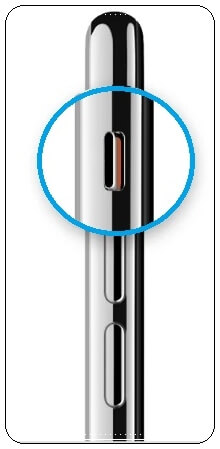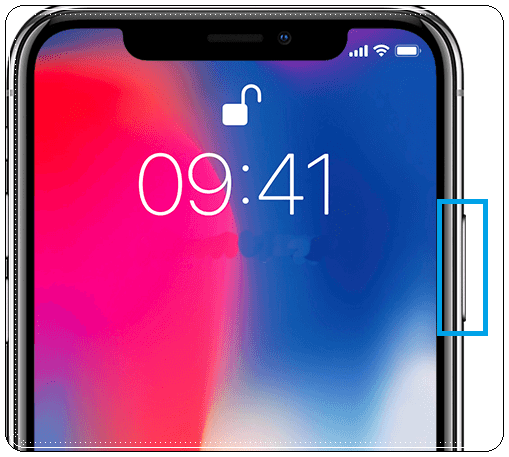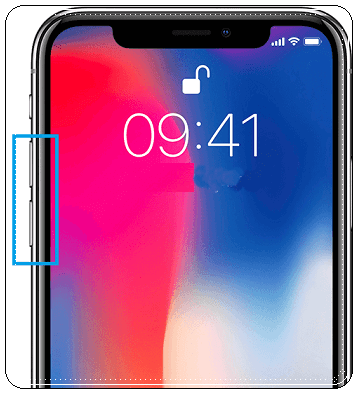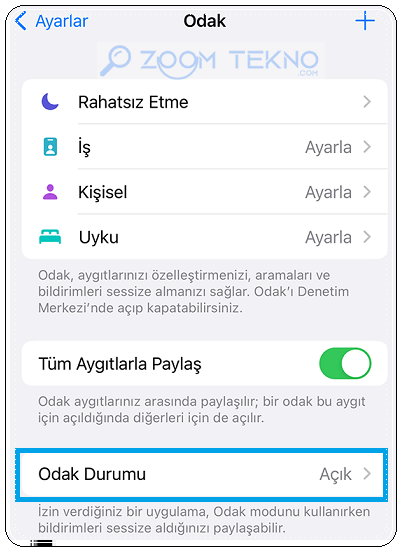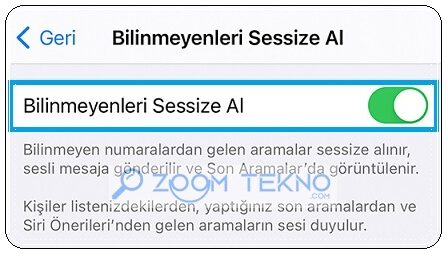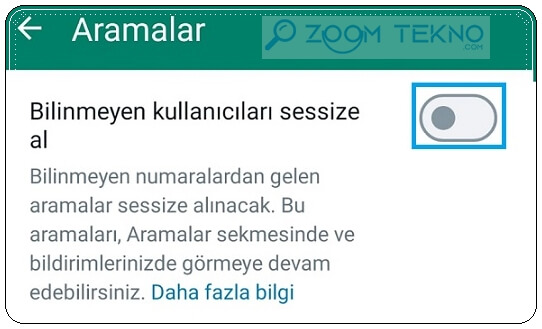Bazen genel olarak veya belirli bir kişi için iPhone’da aramaları sessize almak isteyebilirsiniz. iPhone’da aramaları sessize almanın birkaç pratik yolunu listeledik.
iPhone’da Aramaları Sessize Almanın Yolları
Aşağıda, iPhone’da gelen aramaları anında sessize almanın pratik yollarını bulabilirsiniz.
Sessize alma tuşunu veya eylem düğmesini kullanın
iPhone’da aramaları sessize almanın ve en kolay yolu sessize alma anahtarını veya iPhone 15 Pro ve Pro Max ile birlikte yeni tanıtılan Eylem düğmesini kullanmaktır.
- iPhone 15, 15 Plus ve daha eski modellerde iPhone’u sessiz moda geçirmek için sessiz düğmesini aşağı doğru çevirin.
Eylem düğmesi, birçok işlev için bir ayarı açıp kapatmak amacıyla kullanılabilir. Örneğin seçilen eylem Sessiz Mod ise iPhone’u Sessiz Mod’a geçirmek için Eylem düğmesini basılı tutabilirsiniz.
- iPhone 15 Pro veya Pro Max’te ise sessiz modu aktifleştirmek için Eylem düğmesini basılı tutun.
Sessiz modu açın veya kapatın. ![]()
Eylem düğmesini yeniden basılı tutarsanız Sessiz mod kapatılır.
Yan düğmeye basın
Ekranda etkin bir gelen arama olduğunda, iPhone’da gelen aramayı susturmak için yan düğmeye bir kez basın.
Ses düğmesini kullanın
Bu 2 yöntemin dışında iPhone’da aramaları sessize almak için ses seviyesi tuşlarından birine de basabilirsiniz.
Odak modunu kullanın
iPhone odaklanma modunu birisini kalıcı olarak engellemeden aramaları iPhone’da aramaları sessize almak için kullanabilirsiniz. iPhone’un Odaklanma özelliği, seçilen kişilerden gelen çağrıları ve bildirimleri sessize alarak kişiselleştirilmiş bir ortam yaratmanıza olanak tanır.
Odak modu ile bir filtre oluşturabilir ve belirli bir kişiden gelen aramaları sessize alabilir ve tamamen sessizde bırakabilirsiniz.
- Adım 1: iPhone’da Ayarlar uygulamasını başlatın ve Odaklan’a dokunun.
- Adım 2: Yeni bir odak oluşturmak için ‘+’ düğmesine dokunun.
- Adım 3: Özel’e dokunarak Odak modunun adını yazın.
- Adım 4: Şimdi Odağı Özelleştir’e dokunarak Uygulamalar’a girin.
- Adım 5: Bildirimleri Sessize Al’ı seçin ve ‘+ Ekle’ düğmesine dokunun.
- Adım 6: Telefon uygulamasını seçin ve ardından arama çubuğuna dokunarak WhatsApp’ı arayın ve seçin.
Bu şekilde iPhone’da hiçbir çağrıdan haberdar edilmeyeceksiniz. Ancak yalnızca belirli kişilerden gelen aramaları sessize almak istiyorsanız:
- Adım 1: Odak moduna gidin ve Kişiler’e dokunun.
- Adım 2 : Şuradan Bildirimleri Sustur’u seçin ve ardından ‘+ Ekle’ye dokunun.
- Adım 3 : Çağrısını susturmak istediğiniz kişileri seçin ve Bitti’ye dokunun.
iPhone’da Kayıtlı Olmayan Numaraları Sessize Alma
Kişilerinizde kayıtlı olmayan numaralardan çok fazla spam çağrı alırsanız iPhone’da istenmeyen çağrıları susturabilirsiniz.
Telefon operatörünüz ne olursa olsun, her iPhone’un “Bilinmeyen Arayanları Susturma” adı verilen bir özelliği vardır. Bu açıldığında, telefonunuz kaydetmediğiniz numaralardan gelen aramalarda çalmaz.
- Adım 1: Ayarlar uygulamasını açın ve Telefon’a dokunun.
- Adım 2: Bilinmeyenleri Sessiz Al’a dokunarak aktifleştirin.
Whatsapp’ta Kayıtlı Olmayan Numaraları Sessize Alma
Tıpkı Ayarlar uygulamasında olduğu gibi WhatsApp da bilinmeyen aramaları sessize almanıza olanak tanır.
- Adım 1: iPhone’unuzda WhatsApp’ı açın ve Ayarlar sekmesine dokunun.
- Adım 2: Gizlilik ve Aramalar’a dokunun.
- Adım 3: Bilinmeyen kullanıcıları sessize al düğmesini açın.

Sıkça Sorulan Sorular
iPhone’da bir kişiyi susturabilir miyim?
Evet, her kişi için mevcut olan düzenleme seçeneğini kullanarak belirli kişileri susturabilirsiniz.
iPhone’da bir numarayı engellemeden sessize alabilir miyim?
Belirli bir kişiyi engellemeden susturmanın birkaç yolu vardır. Belirli bir Odak ayarlayıp kişileri sessize alabilir veya mesajlarını sessize almak için YAZIMIZDAKİ adımları uygulayabilirsiniz.